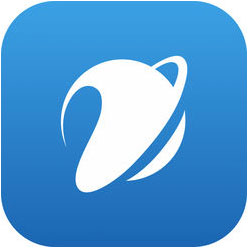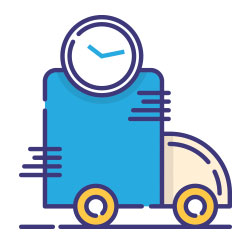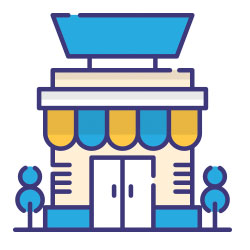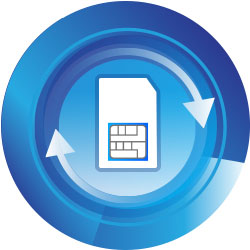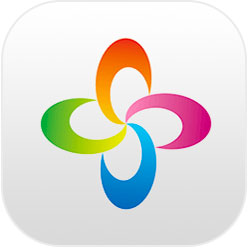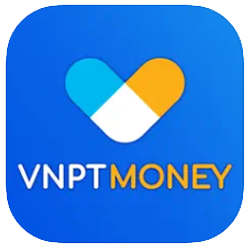Kết nối hai modem Wifi không cần dây (wireless bridge hoặc wireless repeater) mang lại nhiều lợi ích thiết thực trong việc cải thiện trải nghiệm mạng, bao gồm: Tăng cường vùng phủ sóng Wifi: Kết nối này giúp mở rộng vùng phủ sóng Wifi đến những khu vực xa hoặc khó tiếp cận, đảm bảo kết nối mạng ổn định ở mọi nơi trong nhà hoặc văn phòng. Giảm chi phí triển khai mạng: Không cần kéo dây mạng phức tạp giữa các tầng hoặc phòng, bạn tiết kiệm được chi phí vật liệu, nhân công và thời gian lắp đặt. Tối ưu hóa mạng cho nhiều thiết bị: Bằng cách phân bổ tải giữa các modem Wifi, kết nối không dây giúp giảm tắc nghẽn, cải thiện tốc độ và chất lượng kết nối cho nhiều thiết bị sử dụng đồng thời. >>> Xem thêm: Giải pháp Wifi cho nhà nhiều tầng với các gói cước ưu đãi từ VNPT Lợi ích của việc kết nối 2 modem wifi không cần dây Để kết nối hai modem Wifi không dây thành công, bạn cần đảm bảo các điều kiện sau: Cả hai modem phải hỗ trợ tính năng WDS (Wireless Distribution System) hoặc Repeater Mode. Đây là yêu cầu quan trọng để các modem có thể giao tiếp và hoạt động đồng bộ với nhau mà không cần dây kết nối vật lý. Cùng băng tần WiFi (2.4GHz hoặc 5GHz). Các modem phải hoạt động trên cùng một băng tần để đảm bảo tính tương thích và hiệu suất kết nối ổn định. Kiểm tra mật khẩu và kênh Wifi của modem chính. Đảm bảo bạn biết mật khẩu mạng Wifi của modem chính và xác nhận kênh phát Wifi của nó để thiết lập thông số trên modem phụ chính xác. >>> Tìm hiểu thêm:Cách chọn gói cước Wifi phù hợp theo từng nhu cầu sử dụng Điều kiện cần trước khi kết nối Các bước kết nối 2 modem Wifi không cần dây Bước 1: Cấu hình modem chính Đăng nhập vào giao diện quản lý modem chính: Mở trình duyệt, nhập địa chỉ IP của modem chính (thường là 192.168.1.1 hoặc 192.168.0.1). Đăng nhập bằng tài khoản quản trị (username và password). Kích hoạt tính năng WDS hoặc chia sẻ sóng Wifi: Tìm mục cấu hình mạng không dây (Wireless Settings). Bật tính năng WDS hoặc Wireless Bridging/Repeating, nếu có. Ghi nhớ hoặc cấu hình lại thông tin SSID, mật khẩu và kênh Wifi cho modem chính. Bước 2: Cấu hình modem phụ Đăng nhập vào giao diện modem phụ: Thực hiện tương tự như modem chính bằng cách nhập địa chỉ IP modem phụ trong trình duyệt. Bật chế độ Repeater hoặc WDS: Tìm và kích hoạt chế độ Repeater Mode hoặc WDS Bridging trong phần cài đặt Wifi. Nhập thông tin modem chính: Chọn SSID (tên Wifi) của modem chính từ danh sách mạng. Nhập mật khẩu Wifi của modem chính. Đặt địa chỉ IP của modem phụ khác dải với modem chính (nếu cần). Bước 3: Kiểm tra và hoàn tất kết nối Kiểm tra tín hiệu modem phụ: Đảm bảo modem phụ đã kết nối với mạng Wifi của modem chính. Quan sát đèn báo hiệu hoặc trạng thái kết nối trong giao diện quản lý. Đảm bảo các thiết bị kết nối được mạng mở rộng: Kết nối thử các thiết bị (điện thoại, laptop) vào mạng từ modem phụ. Kiểm tra tốc độ và độ ổn định của mạng mở rộng. Các bước kết nối 2 modem WiFi không cần dây Bằng cách lưu ý dưới đây, bạn sẽ đảm bảo hệ thống Wifi mở rộng hoạt động hiệu quả và mang lại trải nghiệm mạng tốt nhất. Đặt modem phụ tại vị trí trung gian giữa modem chính và khu vực cần phủ sóng, đảm bảo nằm trong phạm vi tín hiệu ổn định của modem chính, đồng thời tránh các vật cản lớn như tường bê tông, kính hoặc kim loại để giảm thiểu suy giảm tín hiệu. Để tối ưu hóa hiệu suất, hãy kiểm tra và chọn kênh Wifi ít bị nhiễu, đồng thời tránh đặt modem gần các thiết bị gây nhiễu như lò vi sóng, điện thoại không dây hoặc các thiết bị phát sóng khác. Sử dụng công cụ kiểm tra tốc độ mạng như Speedtest để đảm bảo kết nối mạng mở rộng hoạt động ổn định và đạt tốc độ mong muốn; nếu tốc độ chậm, hãy thử điều chỉnh vị trí đặt modem hoặc cấu hình lại kênh Wifi. Kết nối hai modem Wifi không cần dây mang lại nhiều tiện ích, nhưng trong quá trình thiết lập, bạn có thể gặp một số thắc mắc phổ biến liên quan đến tính năng, hiệu suất và tính tương thích của thiết bị. Dưới đây là câu trả lời cho những câu hỏi thường gặp để giúp bạn triển khai hệ thống mạng mở rộng một cách hiệu quả. Modem không hỗ trợ WDS, làm thế nào để kết nối? Nếu modem không hỗ trợ WDS, bạn có thể sử dụng một thiết bị phát Wifi khác hỗ trợ chế độ Repeater hoặc Bridge để thay thế, hoặc đầu tư vào một modem/router hiện đại có tính năng WDS tích hợp. Kết nối 2 modem WiFi không cần dây có làm chậm mạng không? Việc kết nối này có thể làm giảm tốc độ mạng vì băng thông được chia sẻ giữa việc nhận và phát tín hiệu. Để giảm thiểu ảnh hưởng, hãy đảm bảo modem phụ được đặt ở vị trí có tín hiệu mạnh và cấu hình kênh Wifi tối ưu. Có cần cùng hãng modem để kết nối không? Không bắt buộc, nhưng việc sử dụng modem cùng hãng có thể giúp đảm bảo tính tương thích và đơn giản hóa quá trình cấu hình. Nếu dùng modem khác hãng, hãy kiểm tra khả năng hỗ trợ chuẩn WDS hoặc chế độ tương thích giữa các thiết bị. Để biết thêm thông tin về kết nối 2 modem wifi không cần dây của VNPT, khách hàng vui lòng tham khảo: Tại đây. >>> Xem thêm: Lắp đặt Wifi không dây VNPT với các gói cước ưu đãi hấp dẫn Những câu hỏi thường gặp về kết nối 2 modem Wifi không cần dây Kết nối 2 modem Wifi không cần dây là một giải pháp đơn giản nhưng mang lại nhiều lợi ích vượt trội. Không chỉ giúp tăng cường vùng phủ sóng WiFi cho không gian lớn mà còn giảm thiểu chi phí và tối ưu hóa hiệu suất mạng cho nhiều thiết bị. Chỉ với vài bước cài đặt đơn giản như cấu hình modem chính, cấu hình modem phụ và kiểm tra kết nối, bạn có thể tận dụng tối đa khả năng mở rộng mạng không dây. Để tìm hiểu thêm các dịch vụ khác của VNPT, vui lòng truy cập website VNPT hoặc gọi đến hotline 1800.1166 để biết thêm chi tiết.Lợi ích của việc kết nối 2 modem wifi không cần dây
Cách kết nối 2 modem Wifi không cần dây
Điều kiện cần trước khi kết nối
Các bước kết nối 2 modem WiFi không cần dây
Lưu ý khi kết nối 2 modem wifi không cần dây
Những câu hỏi thường gặp về kết nối 2 modem Wifi không cần dây